S20 Smart Socket розетка — инструкция по эксплуатации.
1. Скачать приложение «eWeLink».

Поиск “eWeLink » в магазине приложений для iOS версии или Google play для Android версии.
Инструкция по установке eWeLink
2. Добавить устройство
- Подключите и включите свой разъем S20.

2. Нажмите кнопку в течение 7 секунд, пока зеленый светодиод быстро не мигнет. Благодаря тому, что в данной модели используется разная прошивка и модуль, светодиод имеет два мигающих пути.
Откройте eWeLink, нажмите”+», вы увидите значки сопряжения. Пожалуйста, выберите режим сопряжения в соответствии с приведенными ниже инструкциями:
Если индикатор мигает следующим образом: ![]() выберите режим быстрого сопряжения (сенсорный) , нажмите Далее .
выберите режим быстрого сопряжения (сенсорный) , нажмите Далее .
Если светодиод мигает вот так: ![]()
a .если прошивка устройства 1.6.0 или выше , выберите режим быстрого сопряжения (сенсорный). В противном случае он не сможет добавить устройство. Нажмите Кнопку Далее .
b .если прошивка вышеуказанных моделей ниже 1.6.0 , Пожалуйста, выберите значок совместимого режима сопряжения (AP), нажмите кнопку Далее. пользователи iOS должны перейти к настройке телефона>WiFi> > подключение Wi-Fi начинается с ITEAD -******, введите пароль по умолчанию 12345678. Вернитесь к eWeLink, нажмите кнопку Далее.

3. Он будет автоматически искать и подключать интеллектуальное домашнее устройство вокруг вас.

4. Он будет автоматически выбирать ваш домашний SSID, пожалуйста, введите пароль:
4.1 если пароль отсутствует, оставьте его пустым.
4.2 теперь eWeLink поддерживает только протокол связи 2.4 G WiFi, 5G-WiFi не поддерживается.

5. Назовите устройство для завершения.
6. Возможно, устройство находится «в автономном режиме» на eWeLink, поскольку устройству требуется 1 минута для подключения к маршрутизатору и серверу. Когда зеленый светодиод горит, устройство находится «в сети“, если eWeLink показывает все еще” в автономном режиме», пожалуйста, закройте eWeLink и снова откройте.
3. Особенности приложения
1. Дистанционное управление WiFi и состояние устройства
Включите / выключите, нажав на значок устройства. Состояние устройства всегда одновременное отображение на приложение.
2. Долевое Управление

Владелец может совместно использовать устройства с другими учетными записями eWeLink. При совместном использовании устройств, оба должны оставаться в сети на eWeLink. Потому что если учетная запись, которую вы хотите поделиться, не находится в интернете, он/она не получит приглашение.
Как сделать это возможным? Сначала нажмите кнопку Поделиться, введите учетную запись eWeLink (номер телефона или адрес электронной почты), которую вы хотите поделиться, отметьте разрешения таймера (edit/delete/change/enable), которые вы хотите предоставить, а затем нажмите кнопку Далее. Другая учетная запись получит сообщение с приглашением. Нажмите кнопку Принять, устройство успешно предоставило общий доступ. Другой пользователь будет иметь доступ к управлению устройством.
3. Синхронизация

Поддержите максимальные 8 позволенные расписания времени одиночных / повторения / обратного отсчета каждое устройство.
4. Установите состояние включения питания по умолчанию

В разделе Настройка устройства можно задать состояние устройства по умолчанию: включено или выключено, когда устройство включено.
5. Сцена / Умная Сцена
Сцена позволяет автоматически включать / выключать ваши устройства. Настройки сцены находятся в правом верхнем углу списка устройств. Вы можете настроить сцены или интеллектуальные сцены для включения / выключения устройства.
Пользователи должны выбрать “Click to execute » в условии, добавить различные существующие устройства, назвать сцену и сохранить ее.
6. Механизм защиты
Одно устройство один владелец. Другие люди не могут добавить устройства, которые уже были добавлены. Если вы хотите добавить свое устройство в другую учетную запись, не забудьте сначала удалить его.
7. Обновить
Он будет автоматически напоминать вам о новой прошивке или версии. Пожалуйста, обновите как можно скорее.
4. Проблемы и пути их решения
Прочитайте подробный FAQ на Itead Smart Home Forum. Если приведенные ниже ответы не могут решить вашу проблему, пожалуйста, отправьте отзыв о eWeLink.
1. Мое устройство успешно добавлено, но остается “автономным”.
Ответы: недавно добавленному устройству требуется 1-2 минуты для подключения к маршрутизатору и Интернету. Если он остается в автономном режиме в течение длительного времени, пожалуйста, судить о проблеме по состоянию зеленого светодиода:
1.1. Зеленый светодиод быстро мигает один раз и повторяется, что означает, что устройство не удалось подключиться к маршрутизатору. Причиной может быть неправильный ввод пароля WiFi или устройство находится слишком далеко от маршрутизатора, что вызывает слабый сигнал Wi-Fi. Устройство не может быть добавлено к 5G-wifi-маршрутизатору, только 2.4 G-wifi в порядке. Наконец, убедитесь, что ваш маршрутизатор открыт на компьютере MAC.
1.2. Зеленый светодиод медленно мигает один раз и повторяется, что означает, что устройство подключено к маршрутизатору и серверу, но не было добавлено в список устройств. Затем снова включите устройство, если оно все еще не работает, просто снова добавьте устройство.
1.3. Зеленый светодиод быстро мигает дважды и повторяется, это означает, что устройство подключено к маршрутизатору, но не удалось подключиться к серверу. Тогда, пожалуйста, подтвердите, что ваш Wi-Fi маршрутизатор работает нормально.
2. Почему приложение не может найти устройство в состоянии сопряжения?
Ответы: это из-за кэша вашего телефона. Пожалуйста, закройте WLAN вашего телефона, а затем откройте его через минуту. В то же время, пожалуйста, выключите устройство, если вы можете, а затем включите питание, чтобы попробовать еще раз.
3. Срок действия моего WiFi истек, можно ли подключить устройства к локальной сети?
Ответы: S20 поддерживает управление по локальной сети (обновление в 15/10/2017, функция LAN была остановлена).
4. Зеленый светодиод продолжает гореть, даже если устройство включено. Нажмите кнопку, но устройство не работает.
Ответы: цепь может быть сломана, пожалуйста, отправьте ее обратно для тестирования. Возвращенные почтовые расходы доставки и упаковка будут за счет покупателя, если устройство повреждено покупателем, и покупатель должен нести дополнительную стоимость ремонта.
Мини-умная розетка ЕС
Информация о продукте: Умная розетка EU Mini
Smart Socket EU Mini — это интеллектуальная розетка, которая позволяет удаленно управлять вашими приборами с помощью приложения Tuya Smart. Он имеет номинальный объемtage 100–240 В, номинальный ток 16 А (макс.), частота переменного тока 50–60 Гц и максимальная мощность 3400 Вт для 240 В. На розетке есть кнопка включения/выключения, длительным нажатием которой можно восстановить заводские настройки. Его можно подключить к домашней сети Wi-Fi 2.4 ГГц и управлять им с помощью голосовых команд с помощью Amazon Alexa или Google Home.
Инструкции по использованию продукта:
- Перед первым использованием внимательно прочтите руководство пользователя и сохраните его для дальнейшего использования.
- Проверьте на наличие повреждений, возникших во время транспортировки. При наличии повреждений обратитесь к поставщику для замены.
- Загрузите приложение Tuya Smart из App Store или Google Play, отсканировав QR-код, указанный в руководстве.
- Запустите приложение Tuya Smart и следуйте инструкциям в приложении, чтобы зарегистрировать учетную запись и подключить Smart Socket к домашней сети Wi-Fi 2.4 ГГц. Вам будет предложено указать свой номер телефона при регистрации учетной записи, чтобы получить код подтверждения.
- Полностью вставляйте розетку во время использования и следите за тем, чтобы подключенные к ней приборы не превышали максимальную мощность розетки.
- Не разбирайте и не устанавливайте розетку, так как это может привести к угрозе безопасности.
- Чтобы управлять смарт-устройствами с помощью Amazon Alexa, включите «Наши навыки» в приложении Alexa, скажите «Alexa, найдите мои устройства» или нажмите «Обнаружить устройства» в приложении Alexa и следуйте инструкциям в приложении. Чтобы управлять с помощью Google Home, свяжите свою учетную запись Smart Life в Home Control и используйте фразу пробуждения «Привет, Google», чтобы давать голосовые команды.
- Держите розетку в надлежащем состоянии и в недоступном для детей месте.
Уважаемый клиент,
Благодарим вас за покупку нашего продукта. Пожалуйста, внимательно прочтите следующие инструкции перед первым использованием и сохраните это руководство для использования в будущем. Обратите особое внимание на инструкции по технике безопасности. Если у вас есть какие-либо вопросы или комментарии по поводу устройства, обратитесь в службу поддержки клиентов.
Посещение по адресу: www.alza.co.uk/контакт
+ 44 (0) 203 514 4411
Alza.cz as, Jankovcova 1522/53, Holešovice, 170 00 Praha 7, www.alza.cz
параметры
- Продукт: Розетка EU Mini
- Номинальный объемtage: 100 240-V
- Номинальный ток: 16 А (макс.)
- Частота переменного тока: 50-60 Гц
- Максимум. Сила: 3400 Вт для 240 В

Скачать и зарегистрироваться
Отсканируйте QR-код, чтобы загрузить ПРИЛОЖЕНИЕ «Tuya Smart» из APP Store или Google Play. Запустите приложение TuyaSmart и следуйте инструкциям в приложении, чтобы зарегистрировать учетную запись и подключить Smart Socket к домашней сети Wi-Fi 2.4 ГГц. Вам будет предложено указать свой номер телефона при регистрации учетной записи, чтобы получить код подтверждения.

Легкий режим
Приготовление: Подключите устройство к электричеству, нажмите и удерживайте кнопку ВКЛ/ВЫКЛ в течение 5 секунд, пока индикатор не начнет быстро мигать, приложение уже перешло в интерфейс «Устройства».
- Телефон подключен к Wi-Fi и может подключаться к Интернету.
- Нажмите значок «+» в правом верхнем углу «Устройства».
- Убедитесь, что индикатор быстро мигает, затем нажмите соответствующую кнопку в приложении.
- Выберите локальный Wi-Fi и введите правильный пароль, затем нажмите «Далее».
- Дождитесь успешной настройки, затем нажмите «Готово».
Режим AP
В случае сбоя в простом режиме автоматически перейдите в режим AP или коснитесь значка «+» в правом верхнем углу «Устройства». Войдите в «Добавить устройство», нажмите «Режим точки доступа» в правом верхнем углу.
- Нажмите и удерживайте кнопку ВКЛ/ВЫКЛ, пока индикатор не начнет медленно мигать, затем нажмите соответствующую кнопку в приложении, в следующем интерфейсе нажмите «Далее».
- Нажмите «Подключиться сейчас», выберите Wi-Fi с именем «SmartLife-XXXX», затем вернитесь в приложение «Tuya Smart».
- Дождитесь успешной настройки, затем нажмите «Готово».
- Пользователи могут переименовать устройство, коснувшись значка пера в середине интерфейса.
Профиль
Profile требуется пользователям для управления личной информацией, в основном для тех, которые показаны на картинке:

Заметки
Пожалуйста, проверьте, нет ли повреждений, вызванных транспортировкой, если да, обратитесь к поставщику для замены. Пожалуйста, следуйте инструкциям и храните продукты в хороших и безопасных условиях использования. Держите розетку в надлежащем состоянии и в недоступном для детей месте. Полностью вставьте розетку во время использования. Суммарная мощность подключаемых электроприборов не может быть больше максимальной мощности розетки. Не разбирайте и не устанавливайте розетку, иначе это может привести к угрозе безопасности.
Краткое руководство по использованию Amazon Echo и Google Home
Требования для использования с Amazon Alexa
- ПРИЛОЖЕНИЕ Amazon Alexa
- Аккаунт Amazon Alexa
- Приложение Tuya Smart
- Аккаунт приложения Tuya Smart
- Echo, Echo Dot, Tap или другие устройства с голосовым управлением Amazon
- Наше интеллектуальное устройство
Примечание: Переименуйте устройство после его успешной настройки. Название устройства должно быть легко произносимым на английском языке.
Использование наших навыков в приложении Alexa
Выберите «Навыки» на панели параметров, затем выполните поиск «Tuya Smart» в поле ввода, выберите «Tuya Smart» в результатах поиска, затем нажмите «Включить навык».
Примечание: Если в результатах есть дополнительные варианты, протестируйте их и посмотрите, какой из них лучше. Справа будет указание, показывающее, что учетная запись привязана. Вы можете нажать «Отключить навык», чтобы удалить привязку, затем нажать «Включить навык», чтобы протестировать другой. Введите имя пользователя и пароль вашей учетной записи Tuya Smart App.
Когда появляется этот экран, это означает, что ваша учетная запись Amazon Alexa связана с вашей учетной записью Tuya Smart.

Обнаружение устройств в приложении Alexa
Во-первых, вы должны сказать Алексе: «Алекса, найди мои устройства». Alexa начнет обнаруживать устройства, связанные с вашим приложением Tuya Smart. Это займет около 20 секунд. Или вы можете нажать «Обнаружить устройства» в приложении Alexa, которое покажет устройства, которые были успешно найдены.
Примечание: Любое изменение имени устройства в приложении Tuya Smart потребует повторного обнаружения устройства в приложении Alexa.
Голосовое управление смарт-устройствами Alexa
Примечание: «Алекса» — это одно из имен пробуждения Amazon Alexa, которое может быть установлено на любое из этих трех имен: Alexa/Echo/Amazon.
Голосовые команды и элементы управления:
- Алекса, включи [розетку в спальне].
- Алекса, выключи [розетку в спальне].
- Алекса, включи [Кухонный вентилятор].
- Алекса, выключи [кухонный вентилятор].
Примечание: [Гнездо в спальне] и [Кухонный вентилятор] — это имя устройства, которое вы указали при добавлении его в приложение Tuya Smart.
Требования для использования с Google Home
- Приложение Google Home
- Google счету
- Приложение Tuya Smart
- Аккаунт приложения Tuya Smart
- Устройство Google Home
- Наше умное устройство
Примечание: Переименуйте устройство после его успешной настройки. Название устройства должно быть легко произносимым на английском языке.
Привязка учетной записи Smart Life в Home Control
Примечание: Если ваш Google Home уже настроен, перейдите к этому шагу.)
Внимание: Из-за известной ошибки приложения Google Home вы можете использовать только одну учетную запись Google для управления «Действиями управления домом». Если вы войдете в систему с помощью нескольких учетных записей, только первая из них сможет использовать «Управление домом». Нажмите «Управление домом» в меню гамбургеров на главной странице приложения Google Home, затем нажмите «+». Найдите в списке «Умная жизнь». В новом окне выберите регион вашей учетной записи Smart Life. Введите имя пользователя и пароль своей учетной записи Smart Life, затем нажмите «Связать сейчас». После того, как вы назначите комнаты для устройств, ваши устройства будут перечислены на странице «Управление домом».
Голосовое управление смарт-устройствами Alexa
Примечание: «Привет, Google» — это фраза пробуждения Google Home.
Голосовые команды и элементы управления:
- Окей, Google, включи [розетку в спальне].
- Окей, Google, выключи [розетку в спальне].
- Окей, Google, включи [Кухонный вентилятор].
- Окей, Google, выключи [Кухонный вентилятор].
Примечание: [Гнездо в спальне] и [Кухонный вентилятор] — это имя устройства, которое вы указали при добавлении его в приложение Tuya Smart.
Условия гарантии
Гарантия на новый товар, приобретенный в сети продаж Alza.cz, составляет 2 года. Если вам нужен ремонт или другие услуги в течение гарантийного срока, обратитесь напрямую к продавцу продукта, вы должны предоставить оригинал подтверждения покупки с датой покупки. Противоречащими условиям гарантии, по которым заявленная претензия не может быть признана, считаются:
- Использование продукта для любых целей, кроме тех, для которых он предназначен, или несоблюдение инструкций по техническому обслуживанию, эксплуатации и обслуживанию продукта.
- Повреждение продукта в результате стихийного бедствия, вмешательства посторонних лиц или механически по вине покупателя (например, во время транспортировки, очистки ненадлежащими способами и т. Д.).
- Естественный износ и старение расходных материалов или компонентов во время использования (например, аккумуляторов и т. Д.).
- Воздействие неблагоприятных внешних воздействий, таких как солнечный свет и другое излучение или электромагнитные поля, проникновение жидкости, проникновение объекта, перенапряжение в сетиtagе, объем электростатического разрядаtage (включая молнию), неисправность питания или входного напряженияtage и несоответствующая полярность этого томаtagе, химические процессы, такие как использованные источники питания и т. д.
- Если кто-либо внес модификации, модификации, изменения в конструкцию или адаптацию для изменения или расширения функций продукта по сравнению с приобретенным дизайном или с использованием неоригинальных компонентов.
Декларация соответствия ЕС
Идентификационные данные уполномоченного представителя производителя / импортера:
- Импортер: Alza.cz as
- Юридический адрес: Янковцова 1522/53, Голешовице, 170 00 Прага 7
- ID: 27082440
Предмет декларации:
- Название: Умная розетка
- Модель/Тип: WK-UEU16
Вышеуказанный продукт был протестирован в соответствии со стандартом (ами), используемым для демонстрации соответствия основным требованиям, изложенным в Директиве (ах):
- Директива № 2014/53/ЕС
- Директива № 2011/65 / EU с поправками 2015/863 / EU
- Прага, 27.8.2020
WEEE
Этот продукт нельзя утилизировать как обычные бытовые отходы в соответствии с Директивой ЕС по утилизации электрического и электронного оборудования (WEEE — 2012/19 / EU). Вместо этого он должен быть возвращен в место покупки или передан в общественный пункт приема вторсырья. Обеспечивая правильную утилизацию этого продукта, вы поможете предотвратить возможные негативные последствия для окружающей среды и здоровья человека, которые в противном случае могли бы быть вызваны ненадлежащим обращением с отходами этого продукта. Свяжитесь с местными властями или ближайшим пунктом сбора для получения более подробной информации. Неправильная утилизация этого типа отходов может привести к штрафам в соответствии с национальными правилами.
Документы / Ресурсы
Уважаемые читатели!
Мастерская Тардис предлагает вашему вниманию обзор, управляемой по WiFi, розетки Smart Socket EU Mini, модель TE101.

Зачем покупать?
Для возможности дистанционного управления любым техническим устройств омподключенным к розетке 220 Вольт.

Где купить?
Можно приобрести на сайте AliExpress.com, доставка около 1 месяца из Китая или 1 неделя из России. Ссылка на управляемую розетку http://ali.pub/30k1nv, дополнительная ссылка http://ali.pub/3cr1hp, а также много других розеток управляемых оп сети WiFi и не только http://ali.pub/3cr1ls
Как настроить?
- Розетку Smart Socket EU Mini подключить к промышленной сети 220 Вт.
- На телефон установить программу управления TuyaSmart.
- Включить сеть WiFi.
- Через программу добавить устройство в личный кабинет, находящийся в облаке.
- Проверить работоспособность.
Мастерская Тардис рекомендует данное устройство, как для домашнего использования, так и для организаций!
Приветствую! В последнее время развелось столько умных гаджетов, что иногда диву даюсь. Умные лампы — будят по утрам, умные чайники кипятят воду и т.д. А знали ли вы, что при помощи такой вот WiFi розетки можно использовать самые обычные бытовые устройства с определенными сценариями и даже дистанционно? И резко ваш обычный электро чайник, кондиционер или увлажнитель воздуха станет smart, т.е «умным». Интересно? Тогда прошу на мой небольшой обзор smart wifi розетки SONOFF S20
Для начала я напишу несколько примерных сценариев использования. Самые простые, но жутко полезные и привносящие в жизнь дополнительный комфорт.
Пример №1. Представьте вы едете домой, на улице лютая зима, а вы продрогли и очень хотите горячего чаю. За 5 минут до дома дистанционно включаете розетку, на которой уже включенный чайник и дома вас уже ждет кипяток.
Пример №2. Лето. На улице +36, вы изнемогаете от жары. Включив за 10 минут до прихода кондиционер, вы зайдете в приятную прохладу, а не душное помещение.
Пример №3. Зима. Работает отопление, воздух очень сухой. Включаете увлажнитель. Но если оставить его на ночь, с утра вы проснетесь в тумане. Можно настроить розетку таким образом, что бы она включалась на 30 минут, потом выключалась. Потом снова включалась и т.д.
Это лишь несколько примеров, которые я взял из личного опыта, но можно найти и множество других применений. Будь-то дистанционное управление светом (не вставая с кровати), или отопительным прибором, например масляный радиатор. Думаю каждый найдет интересное решения для своих потребностей. Самое главное, что управлять этой розеткой можно с любой точки земного шара, лишь бы там был интернет 
Давайте посмотрим, что за розетка такая и насколько она качественная. Поставляется в добротной коробке из плотного картона, на лицевой части изображение устройства, а на левой — qr коды для установки приложения. Есть приложение для Android и есть для IOS.

На одной из сторон в виде схемы нарисовано как это работает. Смартфон через облако посылает команду на роутер, который посылает команду розетке. Все логично и просто. Вам не нужно находиться в одной WiFi сети. Вы просто заходите через приложение, куда подвязали розетку и отдаете команды.

Кроме розетки в коробке можно найти инструкцию. Внимание! На русском языке. Очень приятно и полезно, т.к многие даже английский не знают, не то что китайский. Пусть перевод не идеальный, но все достаточно понятно. Инструкция включает в себя первичные настройки и технические характеристики.

Розетка довольно крупная, пластик качественный, вилка европейская (для других стран комплектуют другими вилками). На наклейке указаны рабочие характеристики. Напряжение 90V — 250V, максимальная нагрузка — 10A. На это стоит обратить внимание, особенно если потребитель будет серьезный, вроде кондиционера. Дело в том, что некоторые кондиционеры имеют очень высокий пусковой ток (12А — 15А), который появляется в первые секунды работы компрессора. Через пару секунд он снизится до нескольких ампер, но уже может быть поздно — сгорит предохранитель. Поэтому стоит проверить спецификации своего кондиционера, особенно если он старый (новые гораздо энергоэффективней). У меня, к примеру Midea девятка и по паспорту, максимальный ток — 6А, номинальный — 3,8А. Т.е можно смело использовать. На Midea 12 ток будет 8А\4,8А — тоже нормально, а вот Midea 18 — уже 12А. У других производителей может быть по-другому.


На лицевой части, по центру расположено кнопка. Она нужна для подключения к WiFi, а также ручного управления, как вкл\выкл.

В кнопку встроена индикация, сигнализирующая о статусе устройства. Мигающий зеленый — ожидание подключения\поиск, постоянно горящий зеленый — розетка подключена к сети. Если горит голубой — значит питание подается, если не горит — соответственно не подается.


Т.к разобрать оказалось не сложно, предлагаю ознакомиться с «внутренним миром».

На силовом реле указаны максимально допустимые мощности на контактах: 277V — 10A (переменный ток), 125V — 15А (переменный ток) и 28V — 10A (постоянный ток). А ниже еще указано: 240V — 7A (переменный ток). Немного не понял этот момент. Может спецы разъяснят. Нашел даташит, судя по всему у него схема 1С
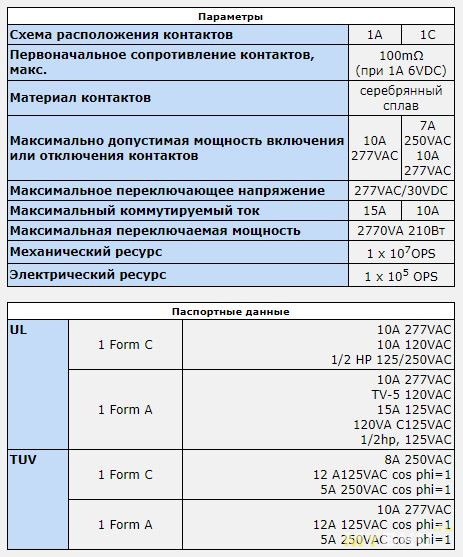
Все на вид сделано очень добротно, аккуратно, флюс смыт. Есть плавкий предохранитель.

Силовые кабеля и контакты из меди, пайка надежная.

Теперь разберемся с приложением. Его можно скачать в маркете, называется eWeLink. Есть русский язык и все интуитивно понятно, разберется даже моя бабушка.
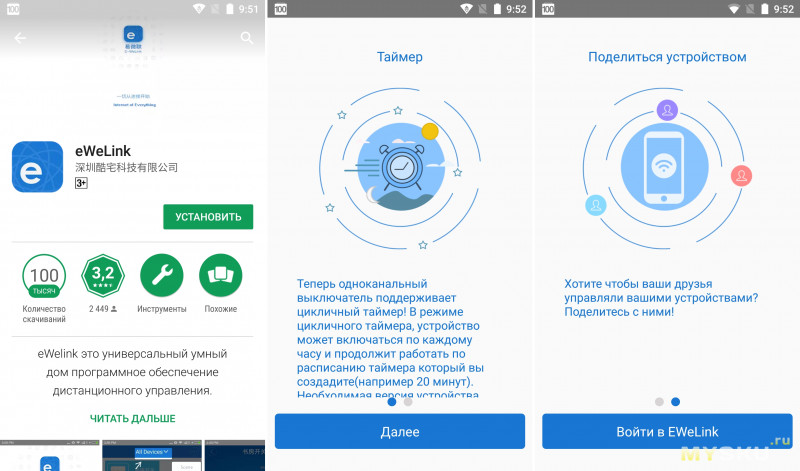
Чтобы привязать розетку к приложению, требуется создать свой аккаунт. Регистрация простая, через электронную почту. После этого зажимаете на 5 секунд кнопку на розетке, до тех пор пока она не начнет быстро мигать зеленым цветом. Вводите пароль от своей WiFi сети и вуаля! Можно пользоваться. В начале правда никак не хотела подключаться, пока я не догнал, что пытаюсь подключить ее к 5 Ghz сети. Как только переключился на 2,4 Ghz все прошло удачно.
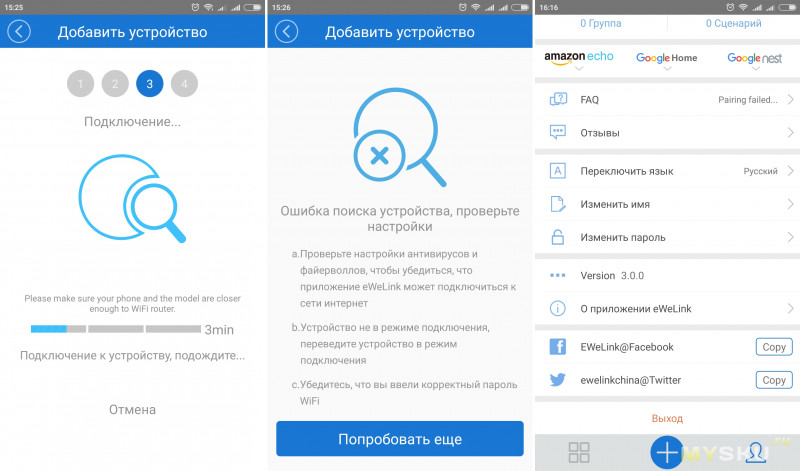
На главном экране отображаются все подключенные устройства. В моем случае розетка только одна, но их количество ограничено только финансами и фантазией. Нажав на нужное устройство мы попадем на «его экран». По центру крупная кнопка включения, которой можно как пультом включать и отключать питание на розетке. А ниже дополнительные функции: поделиться, расписание, таймер и цикличный таймер.
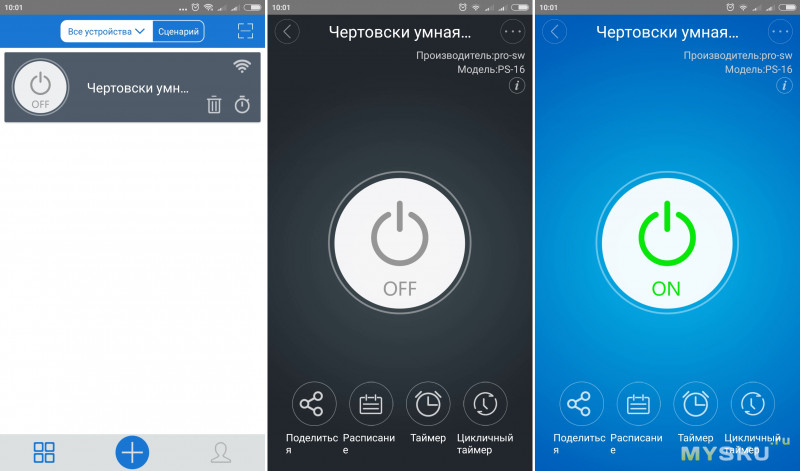
При помощи первого пункта вы можете поделиться правами на управление устройством с другими людьми, например членами семьи.
Следующий пункт — расписание. К примеру в 6.00 включиться настольная лампа и радио, чтобы разбудить вас, а в 6.30 все отключиться. Ну или опять же пример с кондеем — пришли с работы в 18.00 кондей уже работает, а в 3 часа ночи сам отключиться.
Далее, таймер. Здесь все просто — выставили время и действие и запустили таймер. К примеру, включить что-то через час или выключить через 20 минут. Удобно для устройств, в который таймер не предусмотрен. Допустим небулайзер, посадили ребенка дышать лекарством, поставили 10 минут и пошли заниматься своими делами.
Последний пункт появился только вчера после обновления приложения, называется цикличный таймер. Он позволяет настроить многократный таймер, в течении продолжительного времени. Пример я дал в самом начале — увлажнение воздуха каждый час на 20 — 30 минут.
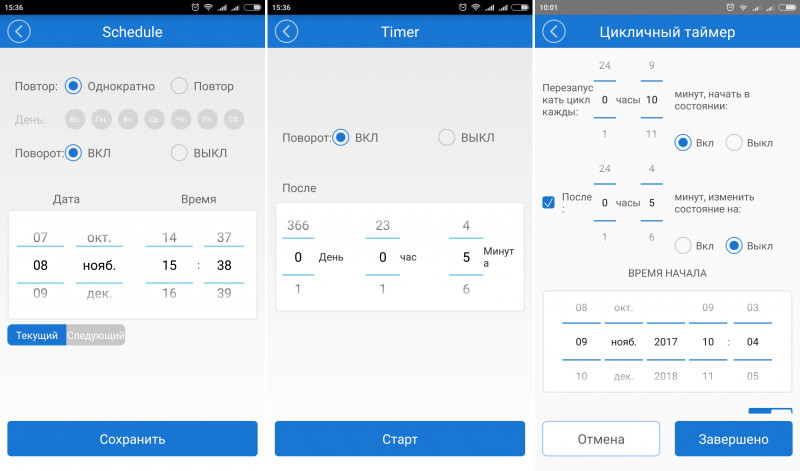
Да вот в общем-то и все. Устройство недорогое, но иногда сильно облегчает жизнь. Когда привык пользоваться, одной штуки стало не хватать, поэтому заказал еще парочку. Применение найдется) Одна будет постоянно работать с кондиционером, другая с чайником. Ну а третья — по мелочам, как переносной вариант. Розеткой пользуюсь достаточно давно и проблем с приложением за все время не заметил. Все таймеры, программы и действия — хранятся в облаке и не требуют от вас постоянного интернета на смартфоне. Но интернет на роутере конечно должен работать обязательно.
Видео версия обзора
Товар для написания обзора предоставлен магазином. Обзор опубликован в соответствии с п.18 Правил сайта.


